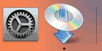AOSSで接続
-
[ルーターのボタンで接続]をタップします。
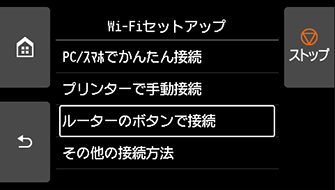
-
[AOSS(バッファロー)]をタップします。
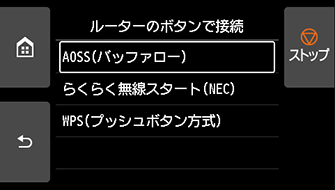
-
Wi-FiルーターのAOSSボタンをすぐに押せる状態にあることを確認して、[OK]をタップします。
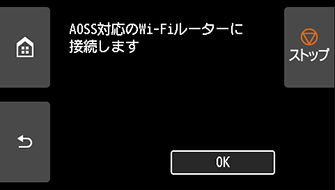
-
1分30秒以内にWi-FiルーターのAOSSボタンを長押しします。

 参考
参考- Wi-Fiルーターのボタンを長押しする時間(秒数)については、Wi-Fiルーターに付属のマニュアルを参照してください。Wi-Fiルーターによって、ボタンを長押しする時間が異なります。
-
下の画面が表示されたら、[OK]をタップします。
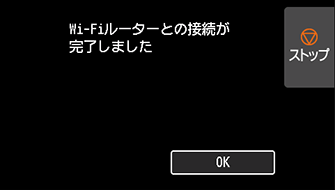
別の画面が表示された場合は、「困ったときには」を参照してください。
-
画面の左側の
 をタップします。
をタップします。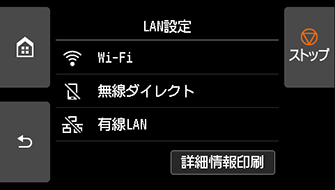


これでネットワークへの接続設定が終了しました。
接続が完了すると、画面の右上に
 が表示されます。
が表示されます。ソフトウェアでセットアップしているときは、ソフトウェアに戻り、インストールを続けてください。
Windowsをご使用の場合
タスクバーの
 をクリックして、表示される画面の指示に従って設定を進めてください。
をクリックして、表示される画面の指示に従って設定を進めてください。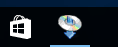
macOSをご使用の場合
Dock上の
 をクリックして、表示される画面の指示に従って設定を進めてください。
をクリックして、表示される画面の指示に従って設定を進めてください。